iPod touch’ta hava durumunu denetleme
Bulunduğunuz konumun veya diğer yerlerin hava durumuna bakmak için Hava Durumu uygulamasını ![]() kullanın. Yaklaşan saatlik ve 10 günlük hava tahminini görüntüleyebilir, sert hava durumu bilgilerini görebilir, hava durumu haritalarını görüntüleyebilir, yağış olasılığı bildirimlerini alabilir ve daha fazlasını yapabilirsiniz.
kullanın. Yaklaşan saatlik ve 10 günlük hava tahminini görüntüleyebilir, sert hava durumu bilgilerini görebilir, hava durumu haritalarını görüntüleyebilir, yağış olasılığı bildirimlerini alabilir ve daha fazlasını yapabilirsiniz.
Not: Hava Durumu, o anki konumunuzun hava durumunu almak için Konum Servisleri’ni kullanır. Konum Servisleri’ni açmak için Ayarlar ![]() > Gizlilik > Konum Servisleri > Hava Durumu bölümüne gidin, sonra bir seçenek seçin. Bulunduğunuz konumda tahmin doğruluğunu artırmak için Tam Konum’u açın.
> Gizlilik > Konum Servisleri > Hava Durumu bölümüne gidin, sonra bir seçenek seçin. Bulunduğunuz konumda tahmin doğruluğunu artırmak için Tam Konum’u açın.
Siri: Şu örneğe benzer ifadeler kullanın: “Bugün hava durumu nasıl?” veya “Dışarısı ne kadar rüzgârlı?” Siri’den nasıl istekte bulunacağınızı öğrenin.
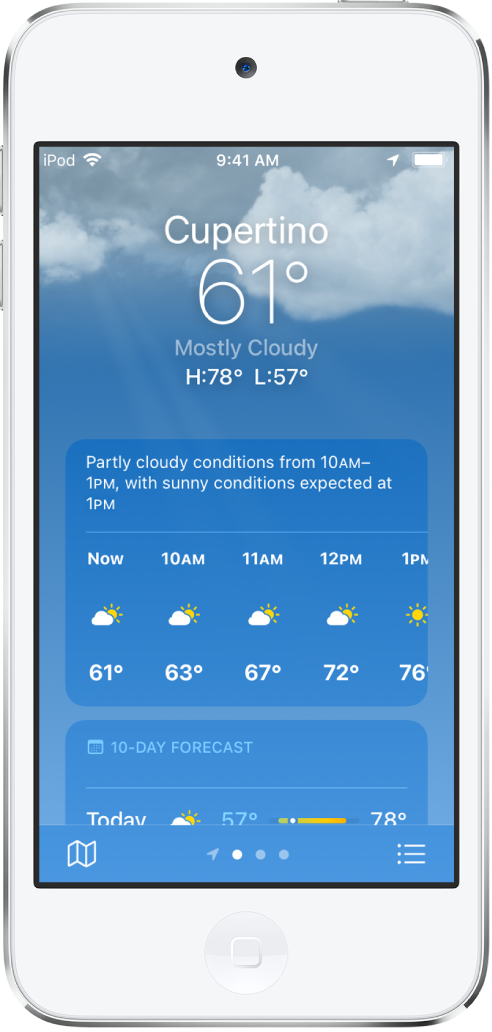
Hava durumu tahminlerine ve hava durumuna bakma
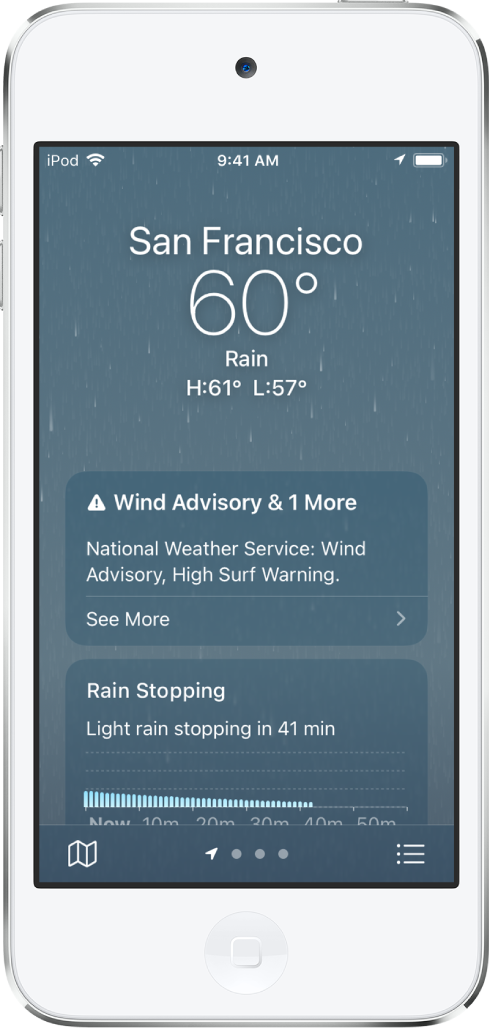
Aşağıdakilerden herhangi birini yapmak için Hava Durumu’nu açın:
Yerel hava durumuna bakma: Şu an bulunduğunuz konuma ait ayrıntıları Hava Durumu’nu açtığınızda görebilirsiniz.
Not: Hava Durumu’nu açtığınızda şu an bulunduğunuz konuma ait ayrıntıları görmüyorsanız
 simgesine dokunun, sonra Konumum’a dokunun.
simgesine dokunun, sonra Konumum’a dokunun.Kış fırtınaları ve su baskınları gibi ciddi hava koşulları hakkındaki güncellemeler ekranın en üstünde görünür (bazı ülkelerde veya bölgelerde kullanılamayabilir). Hükümet tarafından verilen uyarının tamamını okumak için Daha Fazlasını Gör’e dokunun. Hava Durumu uygulamasının veri kaynakları hakkında bilgi edinmek için Hava Durumu uygulamasındaki özelliklerin kullanılabilirliği ve veri kaynakları adlı Apple Destek makalesine bakın.
Saatlik tahminleri görüntüleme: Saatlik görüntüyü sola veya sağa kaydırın.
10 günlük tahmini görüntüleme: Hava koşullarını, yağış olasılığını ve önümüzdeki günlere ait en yüksek ve en düşük sıcaklıkları görüntüleyin.
Hava kalitesi ayrıntılarını görüntüleme: Hava kalitesi bilgilerini görüntüleyin; sağlık bilgileri ve hava kirleticileri hakkında ayrıntıları görüntülemek için Daha Fazlasını Gör’e dokunun (bazı ülkelerde veya bölgelerde kullanılamayabilir).
Not: Hava kalitesi, o konum için belirli bir düzeye ulaşırsa hava kalitesi ölçeği saatlik hava durumunun üst tarafında görünür. Bazı konumlar için hava kalitesi ölçeği her zaman saatlik tahminin üst tarafında görünür.
Bölgenizdeki hava durumu haritalarını görüntüleme: Bölgenizde sıcaklık, yağış veya hava kalitesi haritasını görüntüleyin. Tam ekran görüntülemek veya harita görüntüsünü sıcaklık, yağış ve hava kalitesi arasında değiştirmek için haritaya dokunun.
Daha fazla hava durumu ayrıntısı görüntüleme: UV indeksini, gün doğumunu, gün batımını, rüzgârın hızını ve daha fazlasını görüntülemek için aşağı kaydırın.
Diğer konumlardaki hava durumuna bakma: Ekranda sola veya sağa kaydırın ya da
 simgesine dokunun.
simgesine dokunun.
Hava durumu listenize konum ekleme veya konumları silme ve yeniden düzenleme
Hava durumu listenizi görmek için
 simgesine dokunun.
simgesine dokunun.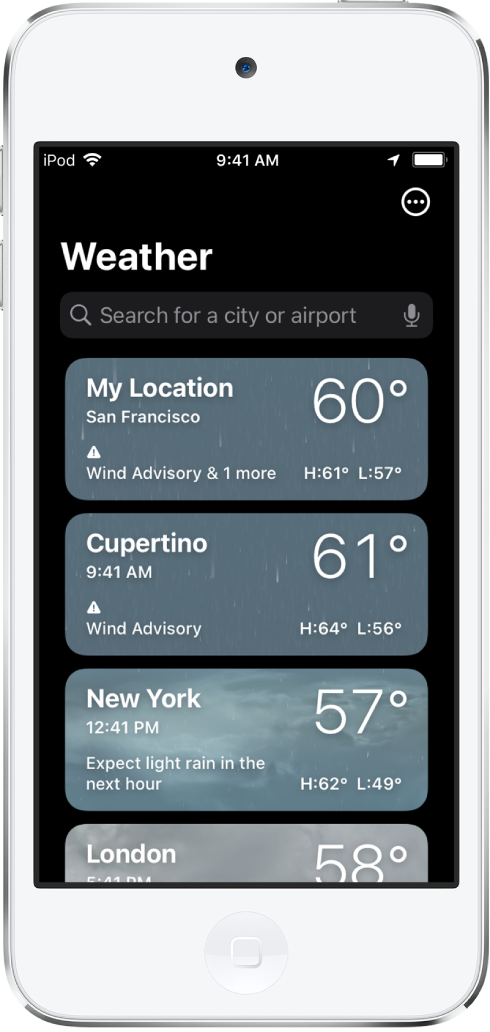
Aşağıdakilerden birini yapın:
Konum ekleme: Şehrin adını, posta kodunu veya havalimanı kodunu arama alanına girin, konuma dokunun, sonra Ekle’ye dokunun.
Konumu silme: Konumun üzerinde sola kaydırın, sonra
 simgesine dokunun. Ya da
simgesine dokunun. Ya da  simgesine dokunun, sonra Listeyi Düzenle’ye dokunun.
simgesine dokunun, sonra Listeyi Düzenle’ye dokunun.Listenizdeki konumların sırasını değiştirme: Konuma dokunup basılı tutun, sonra yukarı veya aşağı taşıyın. Ya da
 simgesine dokunun, sonra Listeyi Düzenle’ye dokunun.
simgesine dokunun, sonra Listeyi Düzenle’ye dokunun.
Aynı Apple kimliği ile giriş yaptığınızda, konumlarınızın listesi aygıtlarınızda güncel kalır.
Tam ekran sıcaklık, yağış olasılığı ve hava kalitesi haritalarını görüntüleme
Hava Durumu’nu açın, sonra hava durumu haritasına veya ![]() simgesine dokunarak aşağıdakilerden birini yapın:
simgesine dokunarak aşağıdakilerden birini yapın:
Harita ekranını sıcaklık, yağış olasılığı veya hava kalitesi olarak değiştirmek için
 simgesine dokunun.
simgesine dokunun.Haritayı hareket ettirmek için ekrana dokunun ve parmağınızı sürükleyin.
Büyütmek ve küçültmek ve için ekranda parmaklarınızı kıstırıp açın.
Yağış olasılığı haritasını görüntülerken, 12 saatlik yağış tahminini görmek için küçültün; gelecek saatin yağış tahminini görmek için yeniden büyütün (bazı ülkelerde veya bölgelerde kullanılamayabilir).
Hava durumu listenizde farklı bir konumu görüntülemek için
 simgesine dokunun.
simgesine dokunun.Şu anki konumunuza dönmek için
 simgesine dokunun.
simgesine dokunun.Bir konumu hava durumu listenize eklemek, şu anki hava durumunu görüntülemek ya da Harita’da görüntülemek için haritada konuma dokunup basılı tutun.
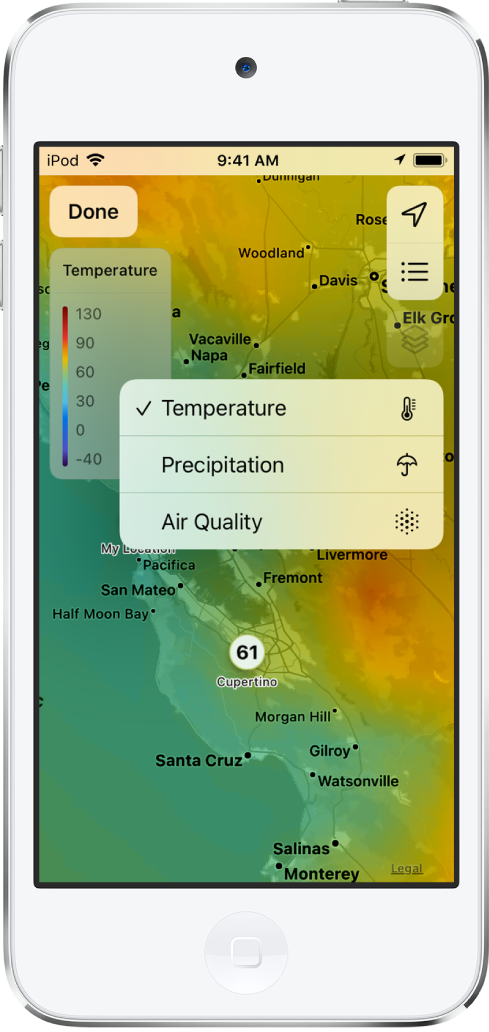
Hava durumu koşullarına ve tahminine dönmek için Bitti’ye dokunun.
Bildirimleri açma veya kapatma
Şu anki konumunuzda yağmur, kar, dolu veya sulu kar başlamak ya da durmak üzereyken hava durumu bildirimi alabilirsiniz. Ayrıca, hava durumu lsitenizdeki konumlar için yağış olasılığı bildirimleri alabilirsiniz (bazı ülkelerde veya bölgelerde kullanılamayabilir).
Bildirim almak için Ayarlar’da Konum Erişimi’ni açın. Ayarlar ![]() > Gizlilik > Konum Servisleri > Hava Durumu’na gidin, sonra Her Zaman’a dokunun. Bulunduğunuz konuma yönelik en doğru bildirimleri almak için Tam Konum’u açın.
> Gizlilik > Konum Servisleri > Hava Durumu’na gidin, sonra Her Zaman’a dokunun. Bulunduğunuz konuma yönelik en doğru bildirimleri almak için Tam Konum’u açın.
Bildirimleri konuma göre yönetmek için aşağıdakileri yapın:
Hava Durumu’nu açın, sonra hava durumu listenizi görüntülemek için
 simgesine dokunun.
simgesine dokunun. simgesine dokunun, sonra Bildirimler’e dokunun.
simgesine dokunun, sonra Bildirimler’e dokunun.Sorulursa Hava Durumu uygulamasının bildirimlerine izin verin.
Her bir konum için açık veya kapalı seçeneğine dokunun (yeşil renk açıktır).
Bitti’ye dokunun.
Santigrat ve Fahrenhayt arasında geçiş yapma
Hava Durumu’nu açın, sonra
 simgesine dokunun.
simgesine dokunun. simgesine dokunun, sonra Santigrat’a veya Fahrenhayt’a dokunun.
simgesine dokunun, sonra Santigrat’a veya Fahrenhayt’a dokunun.
Hava durumu ile ilgili rapor gönderme
Bulunduğunuz konumdaki hava durumu, Hava Durumu uygulamasında gösterilenle uyuşmuyorsa hava durumunu bildirebilirsiniz.
Hava Durumu’nu açın, sonra
 simgesine dokunun.
simgesine dokunun. simgesine dokunun, sonra Sorun Bildir’e dokunun.
simgesine dokunun, sonra Sorun Bildir’e dokunun.Konumunuzdaki hava koşullarını en iyi açıklayan seçeneklere dokunun.
Gönder’e dokunun.
Apple ile paylaştığınız bilgiler Apple kimliği ile ilişkilendirilmez.
Hava Durumu araç takımını iPod touch ana ekranınıza ekleme
iPod touch ekranınıza bir bakışta hava durumuna göz atmak için Hava Durumu araç takımını kullanın.
Not: iPad ana ekranında Hava Durumu araç takımı da kullanılabilir.
Ana ekranınıza bir araç takımı ekleme konusuna bakın.